本期内容信息量相当的大,内容涉及很多方面,请耐心阅读,肯定不会让你失望的!建议收藏!
-
Excel中记账凭证的打印,几种思路
-
Excel表记账的缺点
-
最新的打印方法:勾选凭证列表,点打印即可
-
Excel连接外部数据库(Excel文件)的方法
-
SQL语句查询Excel文件数据
-
循环打印的设计思路
我们前面分享过好几期“财务记账模板”相关内容,通过这么一个实例,向大家介绍Excel公式函数、VBA在财务管理中的运用,感兴趣的小伙伴可以翻翻前面的文章,这里我就不贴链接了。
今天我们要分享的主题是“凭证打印”,相信很多采用Excel来记账的财务小伙伴们肯定有这个困扰,凭证录进去了,怎么才能方便地把它打印出来呢?这个问题,我也是一路踩坑过来的:
刚开始是采用套打方式,正好我还发过一篇文章,大家可以看看:Excel财务综合应用之一:小型账务系统( 第五部分 凭证打印)
后来觉得套打很麻烦,改为直接用空白的纸打印了,把凭证格式设计好即可。
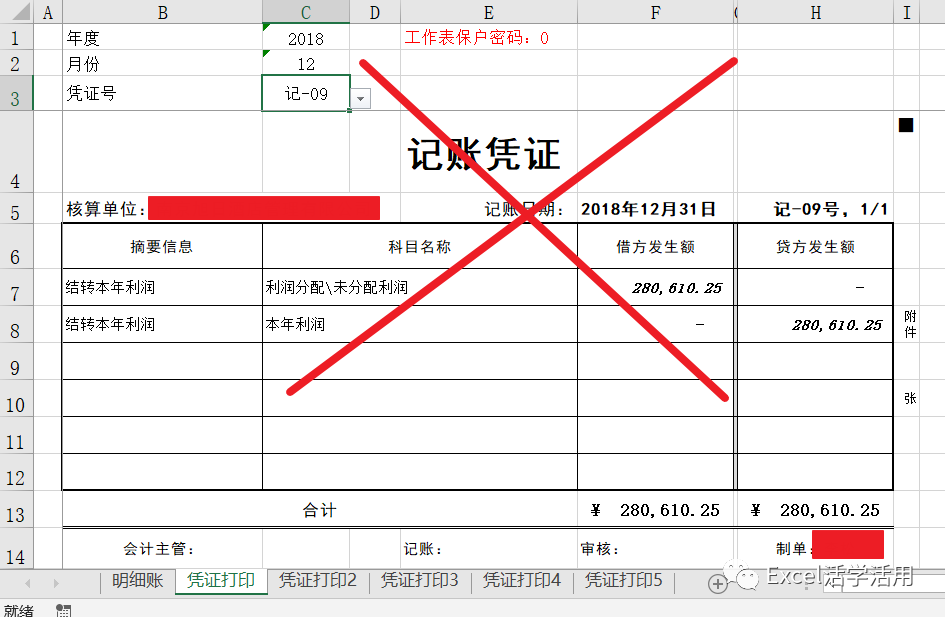
上面两种方式都是手工操作,筛选一张打印一张,如果一号凭证分录超过6条,那么再切换到“凭证打印2”接着打印。如果凭证量较少,尚可应付,如果凭证量多就很累了。
于是,就开动脑筋,想想能不能我点一下按钮,它就自动打印我需要的凭证?就像各种商业财务软件一样?经过一番努力,还真搞出来一个可以自动打印的凭证模板,它是一个单独的文件,与我们的“Excel财务记账模板”(实际使用的名称是:XXX公司_20XX年序时账,并且文件名称中一定要包含“序时账”,以供打印模板更新链接之用)放在同一个目录下,感觉还是比较爽的:

上面这版打印模板通过power query查询数据,实现打印功能,同时也包含了不少VBA代码,但这不是今天的重点,我们不展开。
随着工作量的增加,这种Excel记账模板的局限性就越发明显:
1、表格有时候非常慢,主要是公式、条件格式太多;
2、数据安全性极低,表现在两个方面,一是Excel文件有时候会莫名其妙地打不开了,你就哭吧,二是在操作的时候,非常容易误操作把一些数据给改了、删了,造成极大的麻烦。
于是我就下定决心,一定要搞一个“像样”的“财务管理系统”,以Excel为操作端,Access为数据存储端,以提高数据的安全性,操作的便利性。
经过大概3个多月的努力(平均到每天至少2-3个小时),终于开发完成,完全实现了一个小型财务软件所能有的功能。现在用起来不是一般的爽!有机会给大家介绍一下,现在分享的内容也有不少是来自这个“财务管理系统”。怎么看起来像打广告的?您先别急,就说到今天的重点了。
废话不多说了,我们试着打印一张凭证,把它打印到pdf文件中:
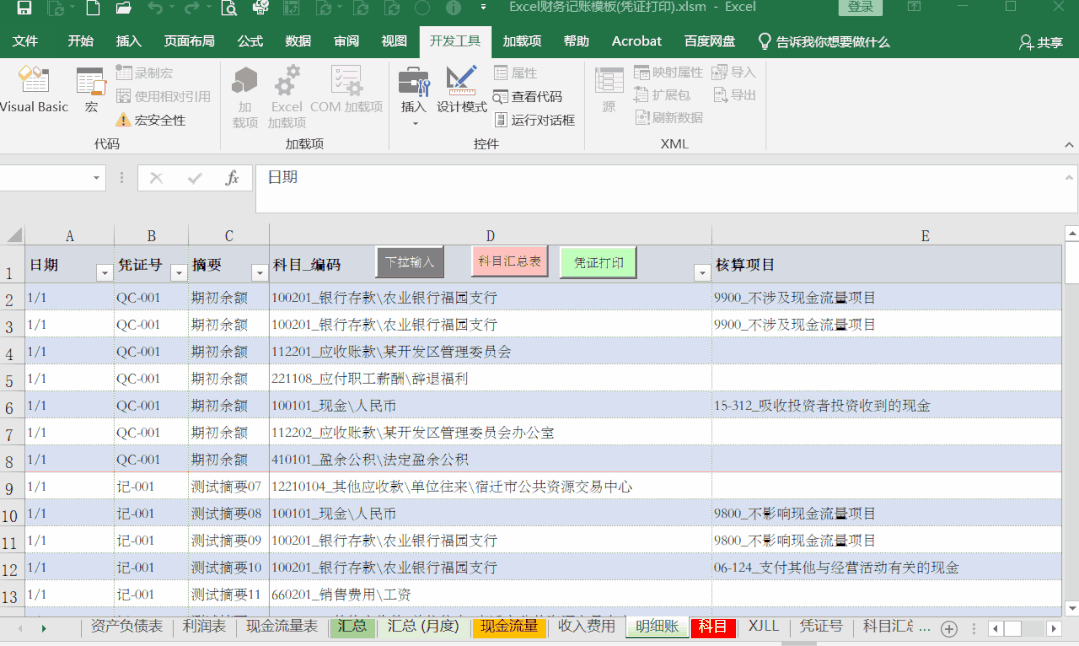
上面这个凭证打印的功能,就是移植自我的“财务管理系统”,当然经过了不少修改。我们下面介绍一下实现的思路:
1、我们在“明细账”表中增加一个命令按钮CmdVoucherPrint,把其Caption改为“凭证打印”。修改、增加了几个字段(减少修改代码的工作量)
2、增加一个用户窗体Usf_VoucherList,我是通过复制来的:
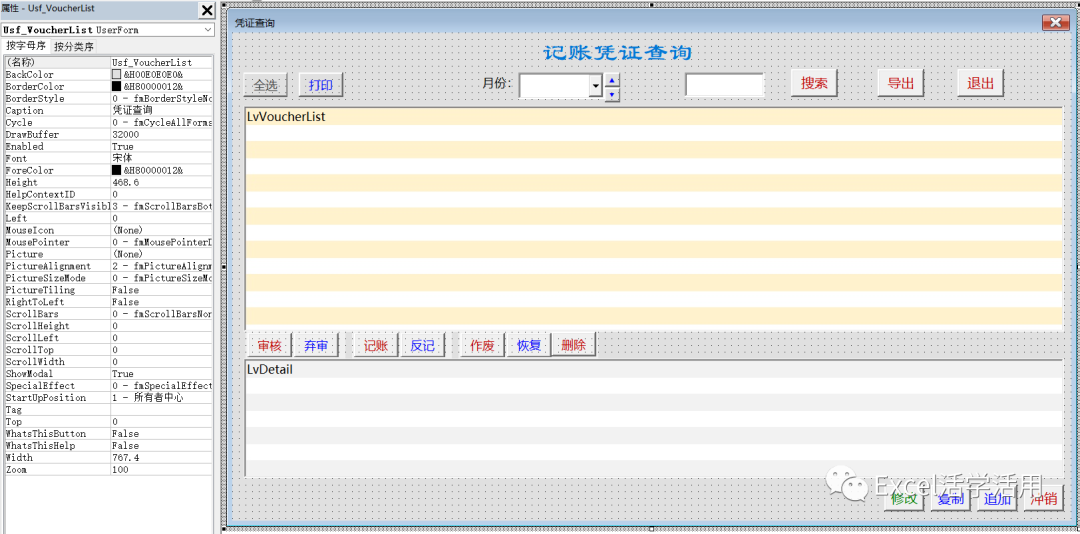
其中有很多其他按钮,在打印的时候是不显示的&#








 最低0.47元/天 解锁文章
最低0.47元/天 解锁文章



















 被折叠的 条评论
为什么被折叠?
被折叠的 条评论
为什么被折叠?










